Como Reduzir a Publicidade Samsung em Telefones Galaxy
Como Reduzir a Publicidade Samsung em Telefones Galaxy | A publicidade é hoje um valor fundamental para o crescimento de muitas empresas e as promoções vêm por todos os meios . No caso dos fabricantes de celulares, e já vimos com a Xiaomi, com sugestões que aparecem na sua camada de personalização, algo que vimos como desativar e é o que veremos agora com os celulares Samsung.
E o fabricante coreano não é estranho a essa tendência e pode ser que, se você usou um celular Samsung recentemente, tenha notado algumas sugestões que aparecem quando você abre a cortina da barra de notificação ou dentro de alguns de seus próprios aplicativos. Uma publicidade personalizada que agora vamos ver como pode ser atenuada . Confira mais detalhes sobre como reduzir a publicidade Samsung em telefones Galaxy no nosso portal.
Como Reduzir a Publicidade Samsung em Telefones Galaxy
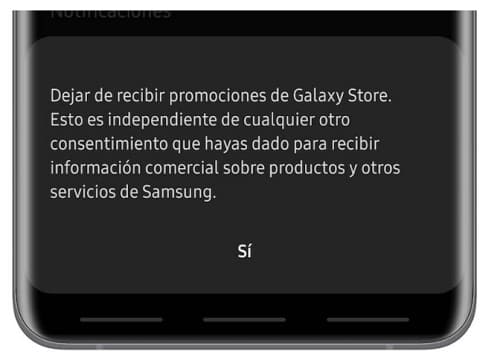
Você pode ter visto alguns anúncios aparecendo em um Samsung Galaxy e, embora não seja algo invasivo e possa ser irritante, talvez você esteja interessado em parar de ver esses anúncios. São pequenos banners que podem aparecer como sugestões em seus aplicativos e notificações e cuja visibilidade pode ser reduzida, mas não evitada .
Além disso, e antes de continuar, devemos ter em mente que, ao fazer login em qualquer aplicativo Samsung, devemos desmarcar as comunicações comerciais se não quisermos receber publicidade ou se este aplicativo serve como uma ferramenta para monitorar nossos gostos e usar ao determinar o anúncios que receberemos.
A primeira coisa que você pode verificar é se ativou a caixa que permite receber publicidade personalizada com base em seus hábitos e usos. Isso é algo que você pode verificar acessando o caminho “Configurações” dentro do telefone e a partir daí entrar em “Nuvens e contas” e clicar em “Gerenciar contas” .
Entre todos os configurados, procuramos e clicamos em “Conta Samsung” e a seguir clicamos em “Meu Perfil” e depois em “Privacidade” e em “Serviço de Personalização Samsung” .
Se desmarcar a caixa, o que fará é desativar o serviço de personalização, o que torna a publicidade que lhe parece adequada e a utilização que faz do celular com base no histórico de chamadas, mensagens, dados de pesquisa e Localização.
O ponto negativo neste caso é que as “Rotinas” precisam de acesso aos serviços de personalização e se você desativá-lo, elas deixarão de funcionar.
Isso nos leva à segunda etapa, que nada mais é do que clicar em “Aplicativos personalizados” . Lá você verá todos os aplicativos que provavelmente influenciarão a personalização e a publicidade gráfica. Se clicarmos em “Galaxy Store” por exemplo para desativá-la, veremos uma mensagem que avisa “Você deixará de receber conteúdo personalizado na Galaxy Store em todos os seus dispositivos . ” É uma opção, mas não a única.
No ecrã relativo a “Serviços de personalização” poderá ver a seção “Desativar os serviços de personalização para todos os dispositivos”, uma opção que pode demorar até 48 horas a ativar. Todas opções que não o impedirão de ver publicidade.
Nesse ponto, o que você pode fazer é desativar as notificações de que os anúncios são exibidos nos aplicativos da Samsung. Neste ponto, o que você pode fazer é olhar em “Configurações” e em “Aplicativos” , localizar o aplicativo que está exibindo o anúncio e inserir suas configurações de notificação.
Se tomarmos o aplicativo Galaxy Store como exemplo, veremos que dentro dele encontramos as “Configurações da Galaxy Store” e entre elas uma chamada “Serviços de personalização” onde a guia “Receber notificações e ofertas” está ativa . É isso que devemos desativar para deixar de ver publicidade ao entrar no aplicativo e repetir o processo em todos os aplicativos que tenham essa mesma forma de proceder.
Por fim, o passo extremo é desabilitar as notificações quando chegam ao telefone, caso em que basta segurar a notificação e ativar a caixa correspondente para parar de receber notificações daquele aplicativo.
Gostou do nosso artigo sobre como reduzir a publicidade Samsung em telefones Galaxy? Deixe seu comentário!
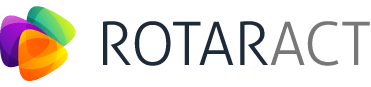
Comentários estão fechados.